Trong năm ngân sách, khi nhận được dự toán bổ sung, thực hiện ghi nhận vào phần mềm như sau:
1. Bổ sung dự toán thu theo nội dung kinh tế
- Vào menu Nghiệp vụ\Dự toán ngân sách\Dự toán thu\Bổ sung dự toán thu theo NDKT
| - | Tại màn hình Bổ sung dự toán thu theo NDKT, nhấn nút |
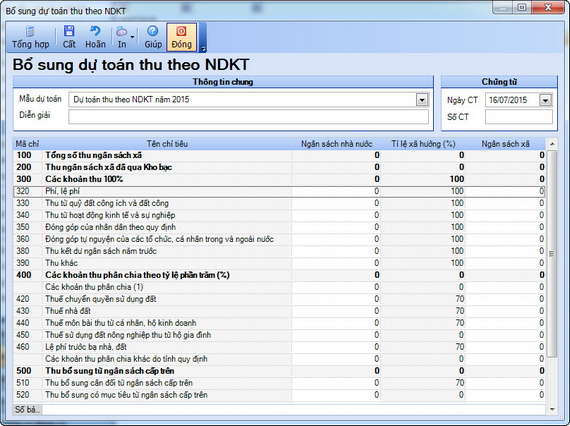
Thông tin chi tiết trên hộp hội thoại
Mẫu dự toán |
Chọn mẫu dự toán để tổng hợp dữ liệu |
Diễn giải |
Nhập diễn giải của chứng từ |
Ngày CT |
Ngày chứng từ |
Số CT |
Số chứng từ |
Mã chỉ tiêu |
Mã chỉ tiêu của dự toán |
Tên chỉ tiêu |
Tên chỉ tiêu của dự toán |
Ngân sách nhà nước |
Số dự toán ngân sách nhà nước được bổ sung |
Tỉ lệ xã hưởng |
Nhập tỉ lệ phần trăm ngân sách xã được hưởng |
Ngân sách xã |
Số dự toán ngân sách xã được bổ sung (Cột Ngân sách xã = Cột Ngân sách nhà nước * Cột Tỉ lệ xã hưởng (%)) |
- NSD chọn mẫu dự toán thu theo nội dung kinh tế cần nhập bổ sung dự toán.
8 Lập chứng từ Bổ sung dự toán thu theo nội dung kinh tế theo cách nhập chi tiết từng chỉ tiêu
- NSD nhập dự toán thu bổ sung chi tiết theo từng chỉ tiêu kinh tế tại cột Ngân sách xã.
- Sau đó nhấn nút <<Cất>>.
2.Bổ sung dự toán thu theo mục lục ngân sách
- Vào menu Nghiệp vụ\Dự toán ngân sách\Dự toán thu\Bổ sung dự toán thu theo MLNS
- Tại màn hình danh sách Bổ sung dự toán thu theo MLNS, nhấn nút ![]() trên thanh công cụ xuất hiện màn hình:
trên thanh công cụ xuất hiện màn hình:
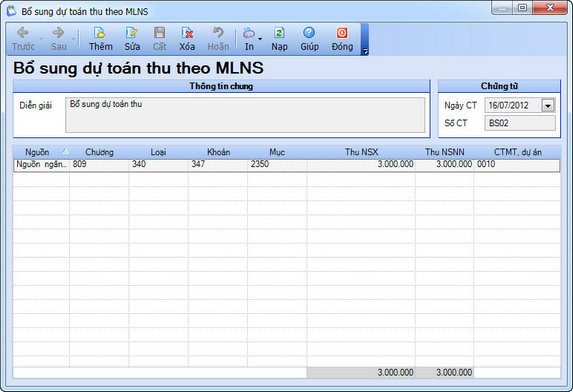
- Tại phần Thông tin chung nhập Diễn giải, Ngày CT, Số CT.
- Tại phần Thông tin chi tiết nhập Chương, Loại, Khoản, Mục, số tiền tại cột Thu NSX, Thu NSNN được bổ sung dự toán thu.
- Sau đó nhấn nút <<Cất>>.
3.Bổ sung dự toán chi theo nội dung kinh tế
- Vào menu Nghiệp vụ\Dự toán ngân sách\Dự toán chi\Bổ sung dự toán chi theo NDKT
| - | Nhấn nút |
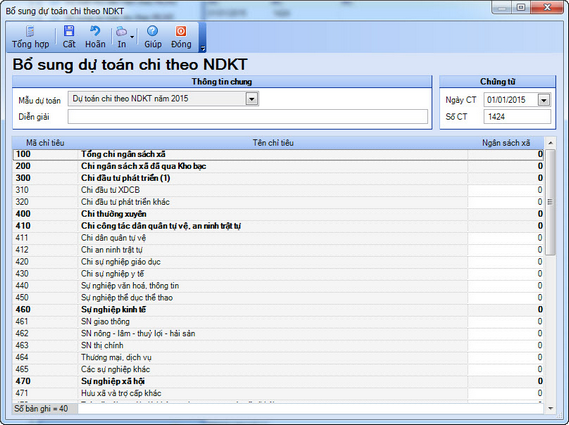
Thông tin chi tiết trên hộp hội thoại
Mẫu dự toán |
Chọn mẫu dự toán để tổng hợp dữ liệu |
Diễn giải |
Nhập diễn giải của chứng từ |
Ngày CT |
Ngày chứng từ |
Số CT |
Số chứng từ |
Mã chỉ tiêu |
Mã chỉ tiêu của dự toán |
Tên chỉ tiêu |
Tên chỉ tiêu của dự toán |
Ngân sách nhà nước |
Số dự toán ngân sách nhà nước được bổ sung |
Tỉ lệ xã hưởng |
Nhập tỉ lệ phần trăm ngân sách xã được hưởng |
Ngân sách xã |
Số dự toán ngân sách xã được bổ sung (Cột Ngân sách xã = Cột Ngân sách nhà nước * Cột Tỉ lệ xã hưởng (%)) |
- Chọn mẫu dự toán chi theo nội dung kinh tế cần nhập bổ sung dự toán chi theo nội dung kinh tế.
8 Lập chứng từ Bổ sung dự toán chi theo nội dung kinh tế theo cách nhập chi tiết từng chỉ tiêu
- NSD nhập dự toán chi bổ sung chi tiết theo từng chỉ tiêu kinh tế tại cột Ngân sách xã.
- Sau đó nhấn nút <<Cất>>.
4.Bổ sung dự toán chi theo mục lục ngân sách
- Vào menu Nghiệp vụ\Dự toán ngân sách\Dự toán chi\Bổ sung dự toán chi theo MLNS
- Tại màn hình danh sách Bổ sung dự toán chi theo MLNS, nhấn nút ![]() trên thanh công cụ xuất hiện màn hình:
trên thanh công cụ xuất hiện màn hình:
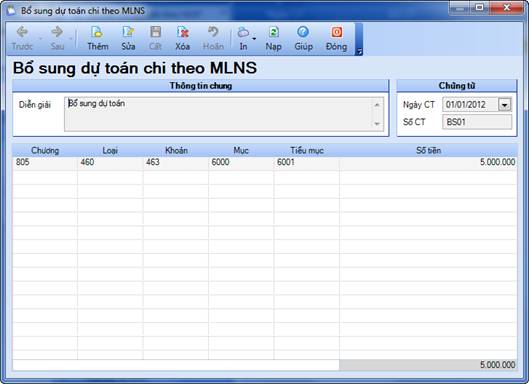
- Tại phần Thông tin chung nhập Diễn giải, Ngày CT, Số CT.
- Tại phần Thông tin chi tiết nhập Chương, Loại, Khoản, Mục, số tiền được bổ sung dự toán chi.
- Sau đó nhấn nút <<Cất>>.